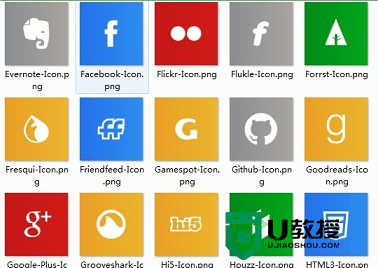怎么改变u盘图标呢
改变u盘图标步骤/方法
我们安装 格式工厂 这款软件,打开。点击图片-所有转到ICO格式-选择一张我们想作为U盘图标的图片。点击打开,点击确定。
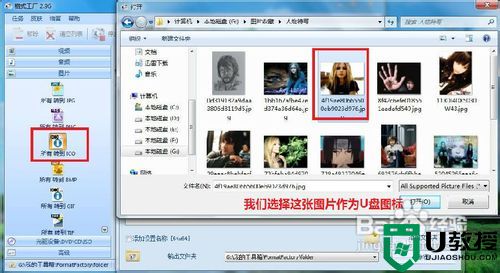
怎么改变u盘图标图1
点击 开始转换,进行图片转换。点击 输出文件夹,可以找到转换好的图片。
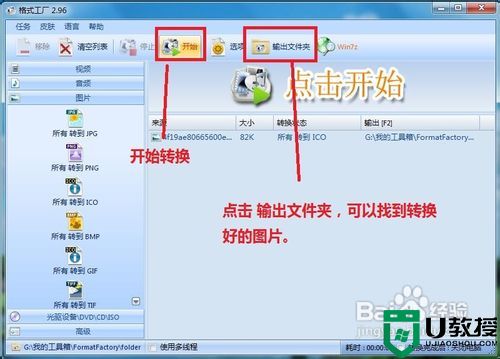
怎么改变u盘图标图2
接下来我们将U盘插入计算机(也可以先插入)

怎么改变u盘图标图3
将转换好的图片复制到U盘根目录,并且重命名为一个英文名,这里我们命名为 Avril.ico
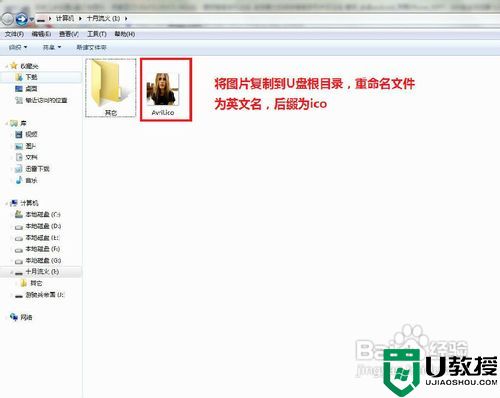
怎么改变u盘图标图4
接下来在U盘根目录新建一个文本文档,输入[autorun] ICON=Avril.ico,0(注意:等号后面是文件名+后缀名+,0)
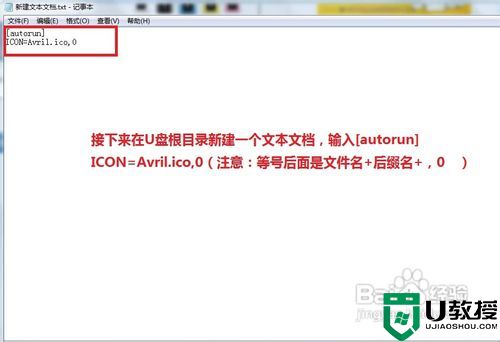
怎么改变u盘图标图5
关闭文档,选择 保存。或者点击菜单栏-文件-保存
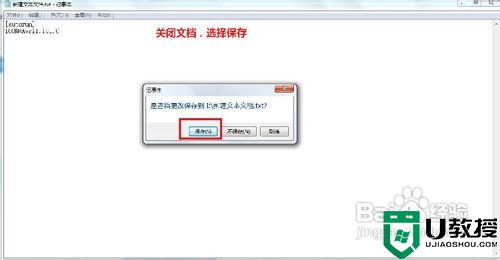
怎么改变u盘图标图6
点开文件夹选项
XP电脑是点击我的电脑-工具-文件夹选项
WIN7电脑是点击组织-文件夹和搜索选项选择 查看,将 隐藏已知文件类型的扩展名前面的勾选去掉,应用-确定。
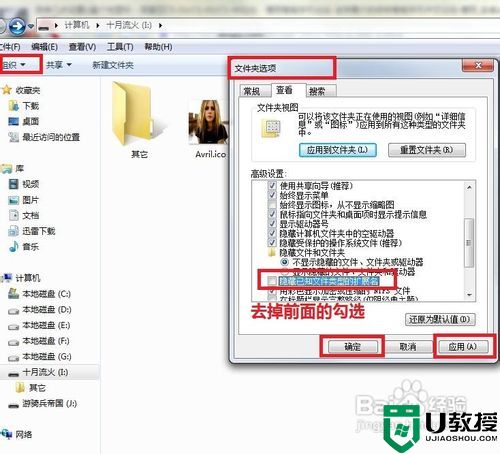
怎么改变u盘图标图7
重命名新建的文档名称为autorun.inf,系统提示框选择是,,保存修改。
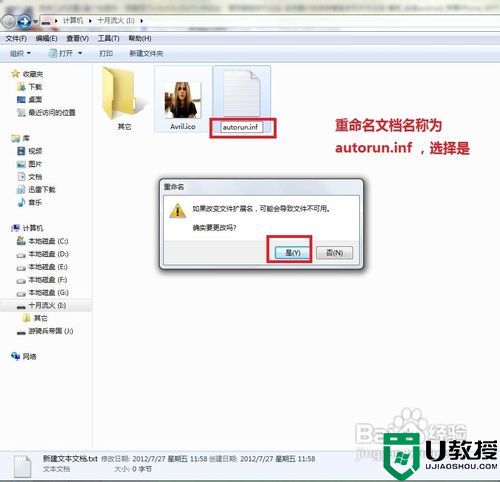
怎么改变u盘图标图8
接下来弹出U盘,再次将U盘插入计算机,就能看到U盘图标已经改变为你自定义的图片。
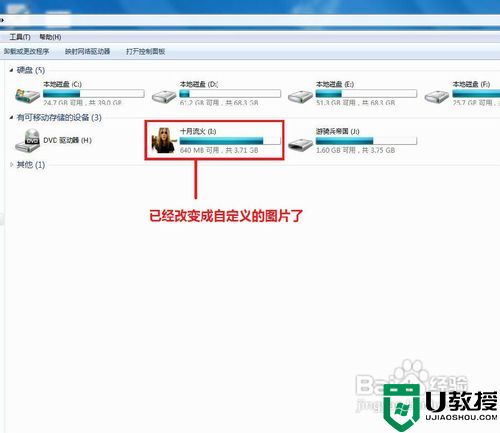
怎么改变u盘图标图9
如果想删掉这个效果,就将U盘根目录的图片文件和autorun.inf文档删除即可删掉这个效果。U盘图标将便会系统默认图标。
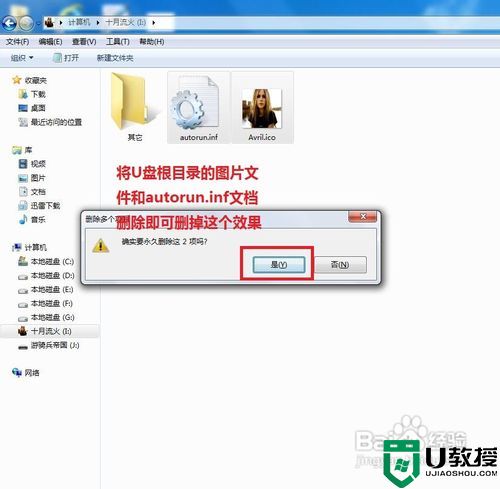
怎么改变u盘图标图10